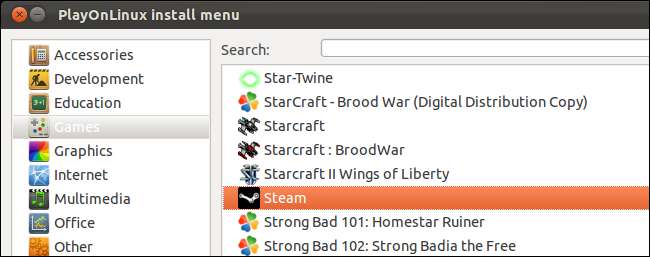
PlayOnLinux لینکس پر ونڈوز سافٹ ویئر کو خود بخود انسٹال اور موافقت کرنے کے لئے ایک نقطہ اور کلیک انٹرفیس فراہم کرتا ہے۔ یہ ایک پیکیج مینیجر کی طرح ہے - لیکن ونڈوز گیمز اور لینکس پر موجود دیگر ایپلی کیشنز کے لئے۔
ہم نے احاطہ کیا ہے اوبنٹو میں ونڈوز سافٹ ویئر چلانے کے لئے شراب کا استعمال کرنا اور ماضی میں لینکس کی دیگر تقسیم۔ PlayOnLinux اس تکلیف دہ عمل کو خود کار طریقے سے استعمال کرتا ہے جن کی ان کی مدد کرتا ہے۔ یہ ان ایپلی کیشنز کی ایک فہرست مہیا کرتا ہے جو آپ ہر انسٹالیشن کے عمل کو انسٹال کرسکتے ہیں اور زیادہ سے زیادہ خود کار طریقے سے خودکار ہوسکتے ہیں۔
تنصیب
PlayOnLinux اوبنٹو کے سافٹ ویئر ذخیروں میں ہے ، لہذا آپ اسے اوبنٹو سافٹ ویئر سنٹر سے پکڑ سکتے ہیں یا اسے مندرجہ ذیل کمانڈ سے انسٹال کرسکتے ہیں:
پلےونلنکس کو انسٹال کریں
اگر آپ تازہ ترین ورژن چاہتے ہیں تو ، آپ اسے ڈاؤن لوڈ کرسکتے ہیں PlayOnLinux ویب سائٹ . اوبنٹو کے لئے .deb فائل ڈاؤن لوڈ کریں اور انسٹالیشن شروع کرنے کے لئے اس پر ڈبل کلک کریں۔

اگر آپ تازہ ترین ورژن کے ساتھ تازہ ترین برقرار رہنا چاہتے ہیں تو ، اپنے سسٹم میں PlayOnLinux سافٹ ویئر کے ذخیرے کو شامل کرنے کے لئے پیج پر چار کمانڈز چلائیں۔ اگر آپ ایسا کرتے ہیں تو PlayOnLinux کے نئے ورژن اوبنٹو کے تازہ کاری مینیجر میں ظاہر ہوں گے۔
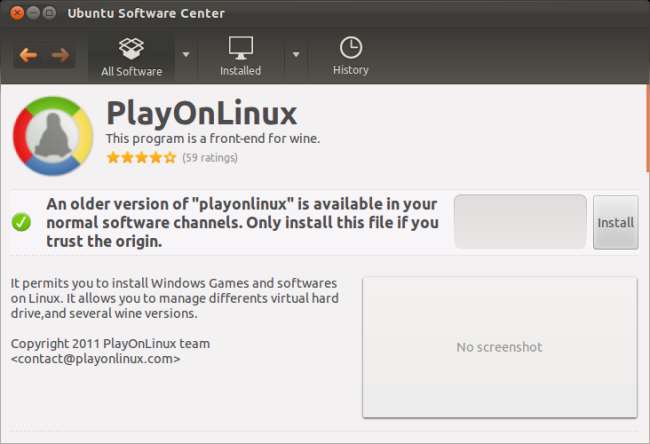
PlayonLinux شراب کو اپنے پسدید کے طور پر استعمال کرتا ہے۔ اسے نصب کرنے سے آپ کے سسٹم میں شراب اور دیگر مطلوبہ سافٹ ویئر بھی انسٹال ہوجائیں گے۔
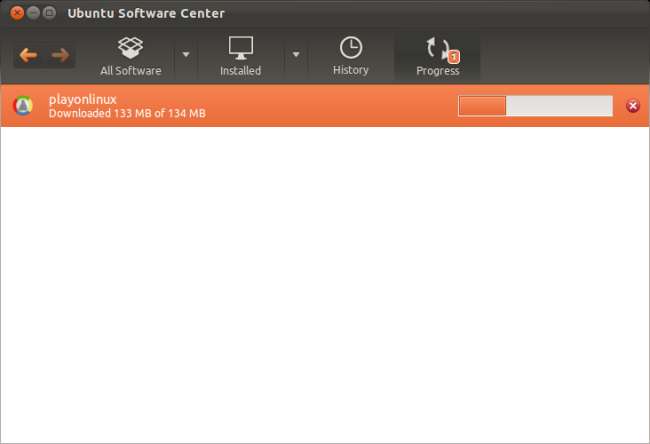
شروع ہوا چاہتا ہے
ایک بار انسٹال ہونے کے بعد ، آپ کو اپنے ایپلیکیشنز مینو میں پلے آن لائنکس ملیں گے۔
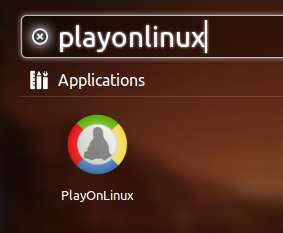
PlayOnLinux ایک وزرڈ سے شروع ہوتا ہے جو خود بخود کسی اور مطلوبہ سافٹ ویئر کو ڈاؤن لوڈ کرتا ہے مائیکروسافٹ کور فونٹس .
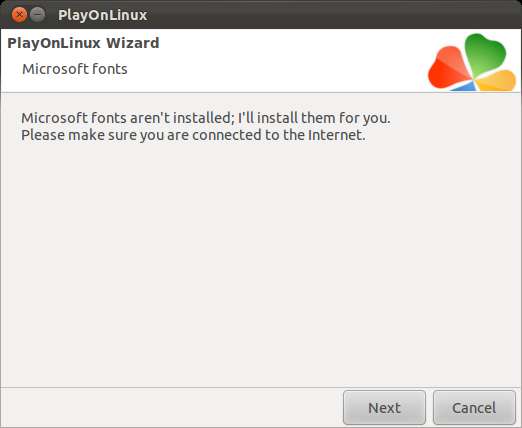
ایپلی کیشنز انسٹال کرنا
ایک بار جب یہ کام ہوجائے تو ، پر کلک کریں انسٹال کریں ٹول بار پر بٹن یا منتخب کریں انسٹال کریں فائل مینو سے
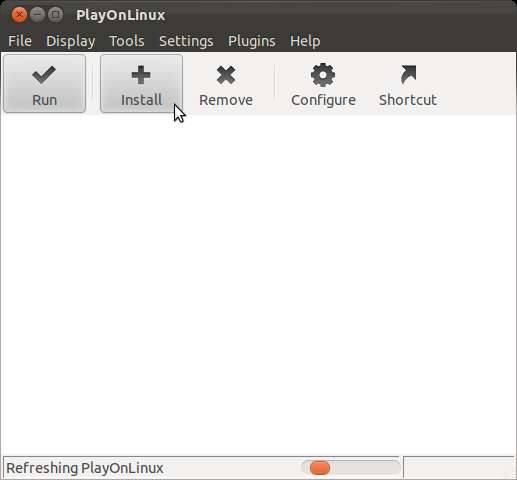
دستیاب ایپلی کیشنز کو براؤز کرنے یا ایپلیکیشنز کی تلاش کے ل install انسٹال ونڈو کا استعمال کریں۔ PlayOnLinux کسی بھی دوسرے قسم کے سافٹ ویئر سے زیادہ کھیل رکھتا ہے۔ - لینکس میں ونڈوز سافٹ ویئر کے بہت سارے بڑے متبادل موجود ہیں ، لیکن کھیل ابھی بھی ایک کمزور نقطہ ہیں۔
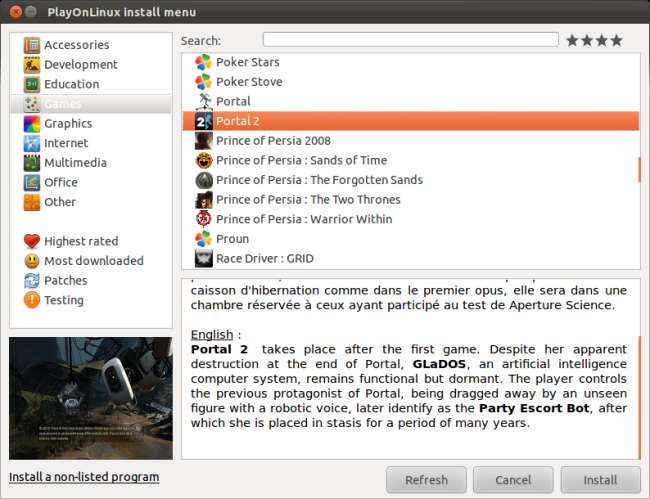
اگرچہ ، پیشکش والے کھیلوں میں صرف قسم کے سافٹ ویئر نہیں ہوتے ہیں۔ آپ کو انٹرنیٹ ایکسپلورر 6 اور 7 ، ایپل آئی ٹیونز اور سفاری ، اڈوب فوٹو شاپ CS4 ، اور مائیکروسافٹ آفس 2000 ، 2003 اور 2007 فہرست میں پائیں گے۔
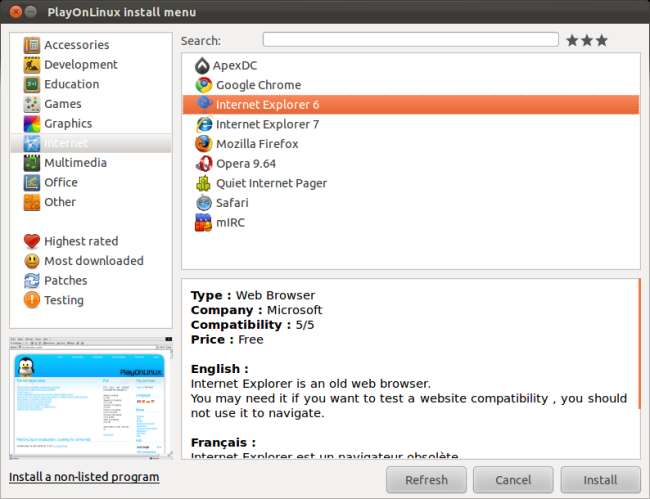
پر کلک کریں انسٹال کریں کسی ایپلیکیشن کو منتخب کرنے کے بعد بٹن اور آپ کو ایک انسٹالیشن وزرڈ نظر آئے گا۔
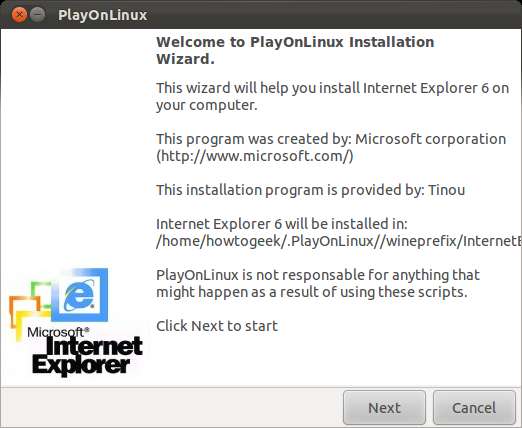
آپ کے منتخب کردہ درخواست پر منحصر ہے ، PlayOnLinux خود بخود پروگرام کا انسٹالر ڈاؤن لوڈ کرسکتا ہے ، آپ کو سیٹ اپ فائل کو ڈاؤن لوڈ اور براؤز کرنے کے لئے کہہ سکتا ہے ، یا آپ نے اپنے کمپیوٹر کی ڈسک ڈرائیو میں پروگرام کی سی ڈی یا ڈی وی ڈی داخل کر دی ہے۔
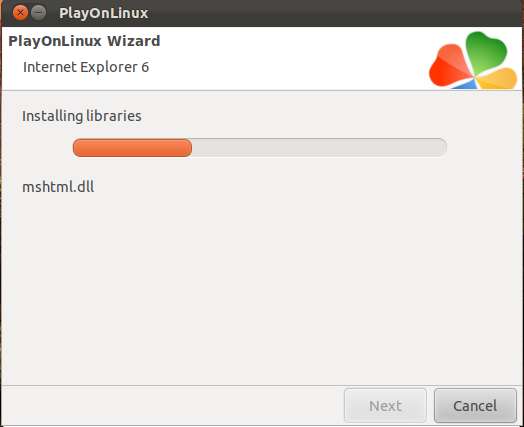
ایپلیکیشنز لانچ اور منیجنگ
ونڈوز ایپلی کیشنز انسٹال ہونے کے بعد ، آپ انہیں PlayOnLinux ونڈو میں دیکھیں گے۔ آپ انہیں PlayOnLinux ونڈو سے یا اپنے ڈیسک ٹاپ کے شارٹ کٹ سے لانچ کرسکتے ہیں۔
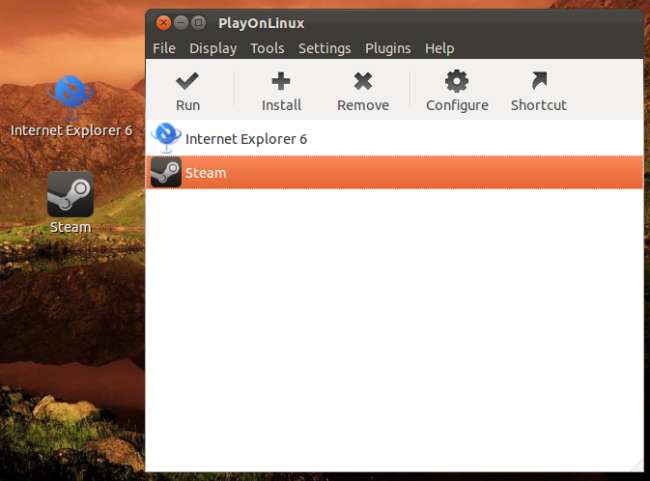
کا استعمال کرتے ہیں دور یا شارٹ کٹ ایپس کو ان انسٹال کرنے یا نئے شارٹ کٹ بنانے کیلئے ٹول بار پر بٹن۔
شراب ورژن
کچھ ایپلی کیشنز صرف شراب کے مخصوص ورژن کے ساتھ کام کرتی ہیں۔ PlayOnLinux خود بخود ڈاؤن لوڈ اور ہر درخواست کے لئے شراب کا مناسب ورژن انسٹال کرتا ہے ، اس سے آپ کو پریشانی ہوتی ہے۔
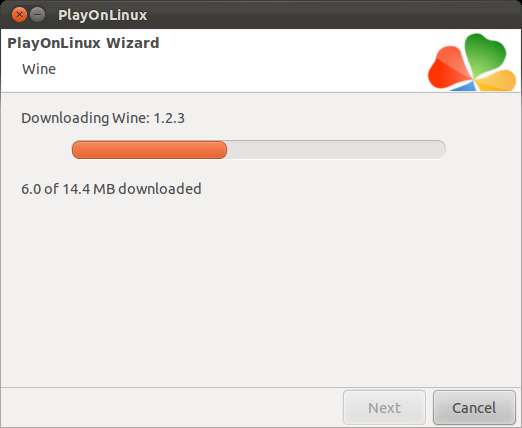
آپ ٹولز مینو کے تحت شراب کے اپنے انجنوں کو شراب کے ورژن کا نظم کریں کے اختیارات سے دیکھ سکتے ہیں۔
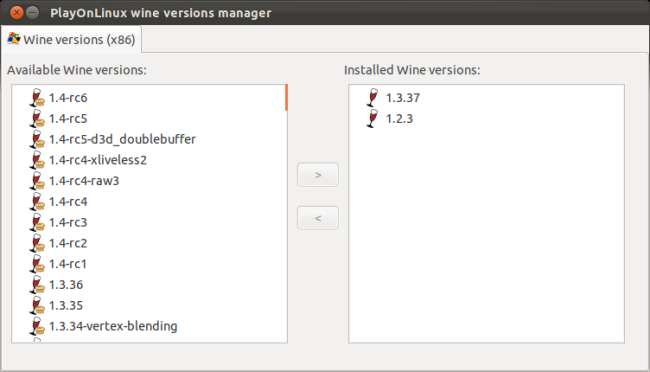
دیگر خصوصیات
پر کلک کریں تشکیل دیں عام ترتیب کے کاموں کو آسانی سے انجام دینے کے لئے بٹن۔
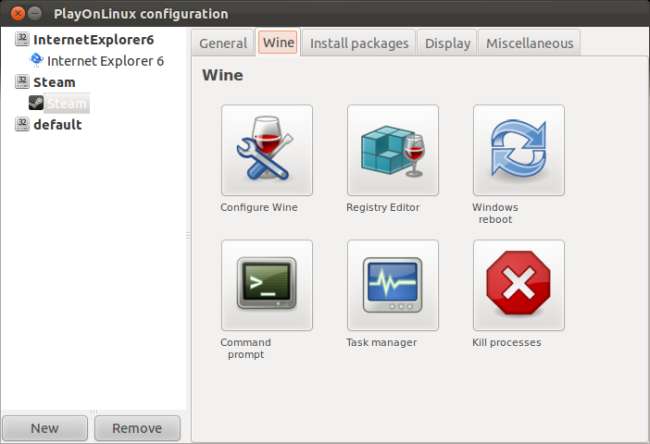
PlayOnLinux میں متعدد پلگ ان بھی شامل ہیں۔ کیپچر پلگ ان آپ کو اسکرین کیپچر ویڈیوز ریکارڈ کرنے دیتا ہے ، PlayOnLinux والٹ آپ کو اپنے انسٹال کردہ ایپلیکیشنز کو بچانے اور بحال کرنے دیتا ہے ، اور وائن لک پلگ ان آپ کو ونڈوز ایپلیکیشنز کے استعمال کردہ تھیم کو تبدیل کرنے دیتا ہے۔
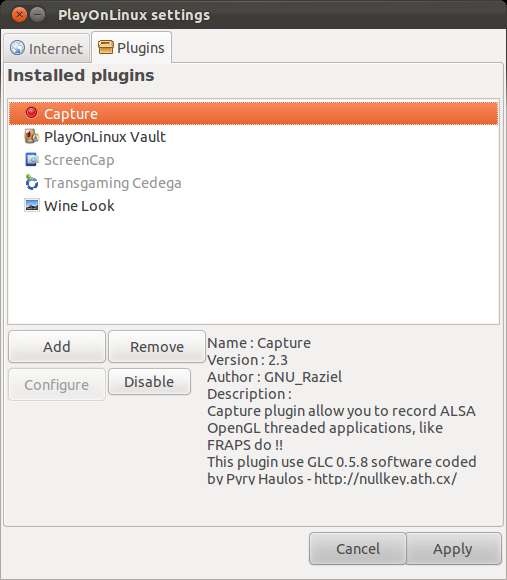
اگر PlayOnLinux کے پاس وہ درخواست نہیں ہے جو آپ چاہتے ہیں تو ، آپ کوشش کر سکتے ہیں شراب سے خود انسٹال کرنا .







